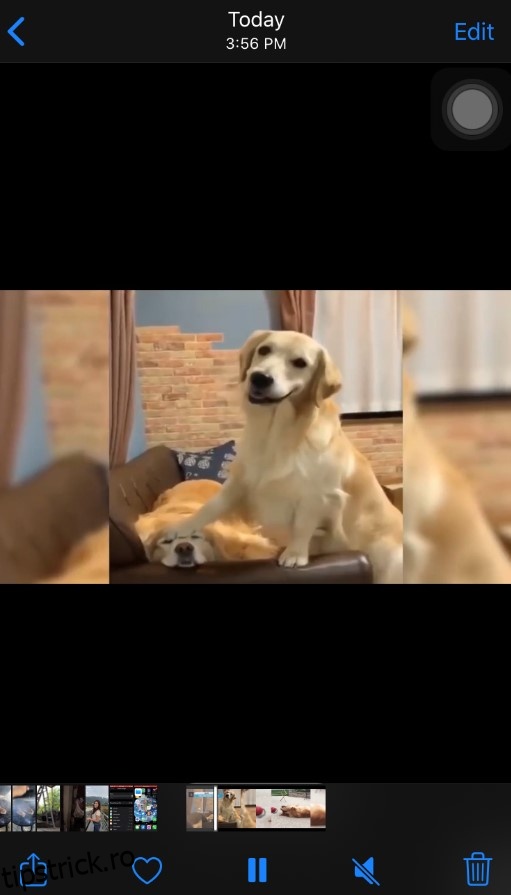Cu atât de mult conținut video disponibil, poate doriți să începeți să editați propriile videoclipuri. Deși acest lucru ar putea părea un lucru destul de complex de făcut, de fapt nu este – nu dacă utilizați setul potrivit de instrumente.
În funcție de dispozitivul pe care îl utilizați pentru a vă edita videoclipurile, veți avea diferite aplicații care vă pot ajuta cu această sarcină. Desigur, editarea video nu este rezervată doar computerelor. În zilele noastre, smartphone-urile sunt suficient de puternice pentru a vă ajuta să vă jucați cu videoclipurile.
Cuprins
Cum să editați videoclipuri pe iPhone
Editarea videoclipurilor pe care le capturați cu iPhone-ul este ușoară pe iOS. Datorită aplicației încorporate Fotografii, puteți tăia videoclipurile cu doar câteva atingeri.
Dacă ați folosit din greșeală opțiunea „Salvare videoclip”, puteți reveni la durata inițială a videoclipului.
- Deschideți versiunea editată a videoclipului în aplicația Fotografii.
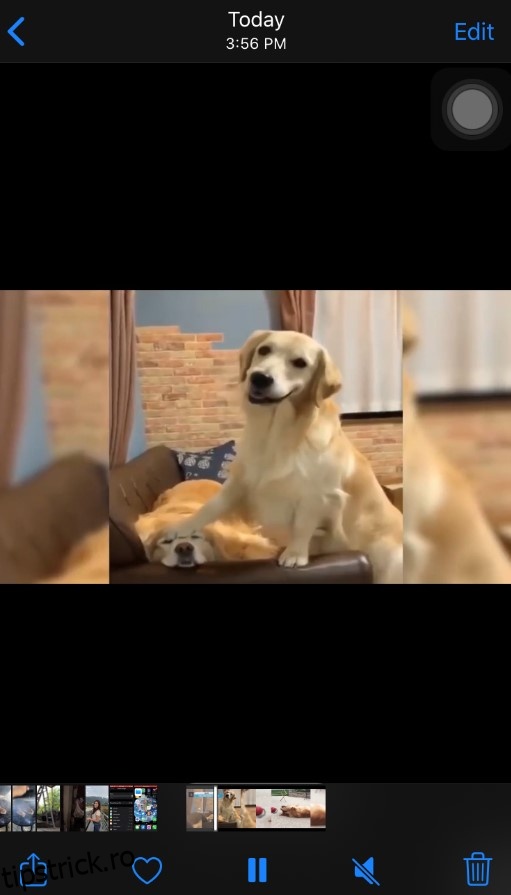
- Atingeți „Editați”.
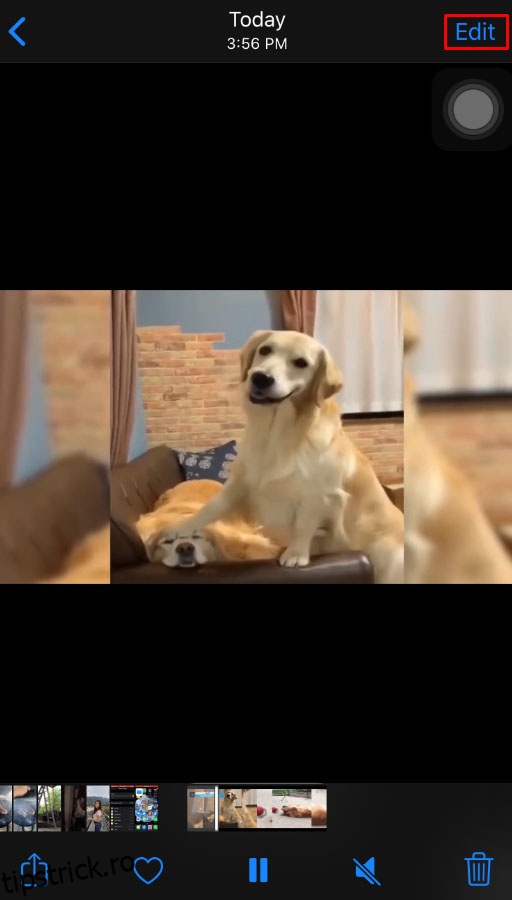
- Atingeți „Revenire”.
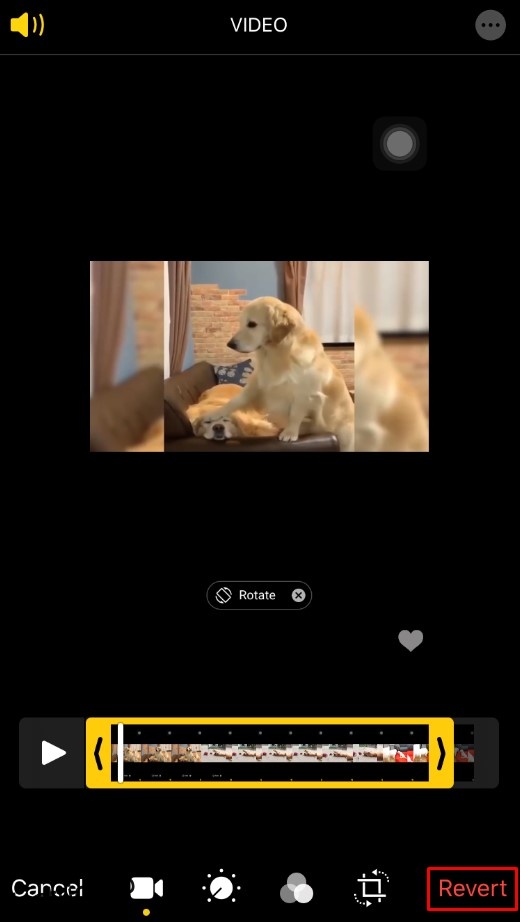
- Atingeți „Reveniți la original” și gata.
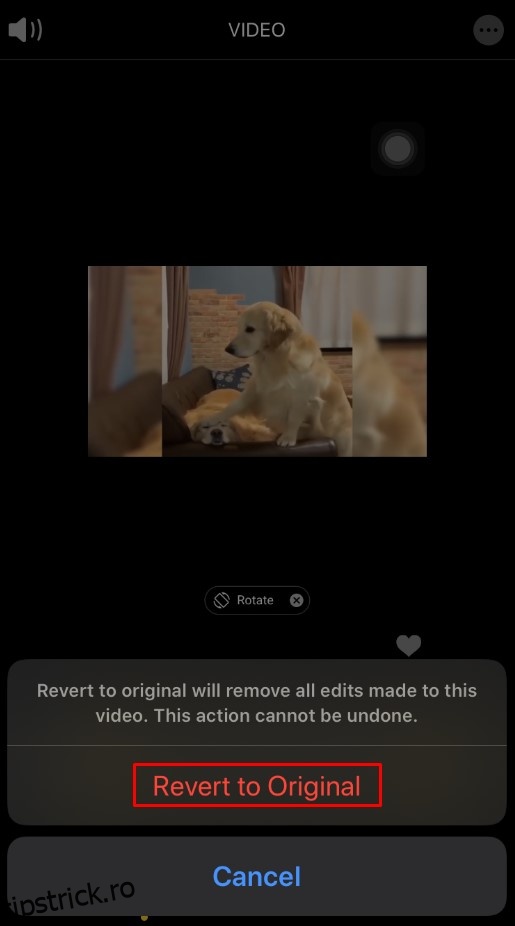
Cum să editați videoclipuri pe un Mac
Din fericire, aplicația Apple Photos este disponibilă și pentru computerele Mac OS X. Procesul de editare a unui videoclip în acest fel este destul de similar cu versiunea iOS.
- Porniți aplicația „Fotografii” pe Mac. Dacă nu îl aveți în dock, utilizați Finder și căutați-l în meniul Aplicații.
- Acum ar trebui să vedeți lista fotografiilor și videoclipurilor dvs. Faceți dublu clic pe videoclipul pe care doriți să îl editați. Dacă videoclipul pe care doriți să îl editați nu se află în această listă, trebuie doar să utilizați opțiunea de navigare în aplicație pentru a-l localiza.
- Folosind mouse-ul sau trackpad-ul, plasați cursorul peste fișierul video.
- Butonul de acțiune ar trebui să apară în partea de sus a videoclipului – este cel care arată ca o roată dințată. Apasă-l.
- Faceți clic pe „Trim” din meniul care apare.
- Acum va apărea fereastra de editare, împreună cu cronologia videoclipului.
- Utilizați glisoarele galbene pentru a seta ora de început și de sfârșit.
- După ce ați făcut acest lucru, puteți previzualiza noua versiune a videoclipului dvs. făcând clic pe butonul de redare.
- Dacă sunteți mulțumit de modificare, faceți clic pe butonul „Trim” pentru a salva modificările.
Dacă doriți să anulați tăierea efectuată, urmați pașii de mai jos:
- Deschideți versiunea editată a videoclipului în aplicația Fotografii.
- Faceți clic pe „Editați”.
- Faceți clic pe butonul de acțiune, cel care arată ca o roată dințată.
- Faceți clic pe „Resetați tăierea”.
Cum să editați videoclipuri pe un dispozitiv Android
Când vine vorba de dispozitive Android, aplicația Google Photos este destul de capabilă pentru editarea video de bază. Vă permite să vă jucați cu orice videoclip pe care îl aveți pe smartphone-ul sau tableta Android. Dacă nu îl aveți deja pe dispozitiv, îl puteți descărca de pe Google Play.
Deoarece Google Foto salvează automat videoclipul editat ca fișier nou, nu trebuie să vă faceți griji că acesta va suprascrie videoclipul original.
Cum să editați videoclipuri pe un Chromebook
Dacă aveți nevoie de câteva opțiuni de editare de bază pe Chromebook, atunci aplicația Google Foto va fi candidatul ideal. Pentru a afla cum să vă tăiați videoclipurile în acest fel, consultați secțiunea anterioară, care acoperă editarea video pe Android.
Pentru oricine dorește să facă mai mult decât o simplă tăiere, va trebui să folosească o aplicație de editare video terță parte. Două dintre cele mai populare astfel de aplicații pentru Chromebook sunt PowerDirector și Kinemaster. Din păcate, va trebui să plătiți pentru a obține suita completă de funcții oferite de aceste aplicații. Desigur, ambele aplicații au și o versiune gratuită, oferindu-vă mai multe funcții decât Google Foto.
PowerDirector este o aplicație de editare capabilă, optimizată pentru a funcționa excelent cu Chromebookuri. Pe lângă editarea de bază, vă permite să adăugați muzică, efecte, încetinitor și multe alte opțiuni. În comparație cu asta, Kinemaster este un editor video mult mai puternic, dar și mai complex pentru a învăța cum să-l folosești. Una dintre cele mai mari caracteristici este editarea cadru cu cadru, care asigură o editare de înaltă precizie de calitate profesională.
Cum să editați videoclipuri pe un computer cu Windows 10
Windows 10 vine cu o aplicație Fotografie încorporată, care include o mulțime de funcții utile de editare video. Dacă doriți să tăiați un videoclip care este prea lung, această aplicație îl face foarte ușor.
Pe lângă aceasta, există numeroase alte editoare video pe care le puteți folosi, unele gratuite, altele nu. Totul depinde de cât de multă editare intenționați să faceți și la ce nivel. De exemplu, Movie Maker este o aplicație gratuită, care oferă câteva funcții de editare de bază. Dar dacă intenționați să editați o mulțime de imagini cu diverse clipuri, inserții de imagini, mix audio, efecte, tranziții și altele, atunci veți avea nevoie de un instrument profesional pentru asta. Una dintre cele mai bune aplicații profesionale din industrie este Adobe Premierecare, din păcate, nu este deloc ieftin.
Cum să editați videoclipuri printr-un serviciu web online
Dacă ocazional trebuie să tăiați un videoclip sau două, atunci poate că cele mai bune soluții sunt editorii video online. Aceste site-uri web vă permit să faceți câteva editări video de bază gratuit. Aceasta este o soluție destul de decentă în comparație cu aplicațiile pe care trebuie să le instalați.
Unele dintre cele mai populare astfel de site-uri sunt Clipchamp, WeVideoși Adobe Spark. Toate oferă câteva opțiuni decente de editare video gratuit. Așa că asigurați-vă că le verificați pe fiecare pentru a-l găsi pe cel mai potrivit pentru nevoile dvs.
Cum să editați videoclipuri pentru YouTube
Fiind cea mai mare platformă video de pe internet, YouTube și-a dat seama cât de important este să permită utilizatorilor săi să editeze videoclipuri. Deși nu oferă nicio funcție avansată de editare, este suficient pentru a-ți tăia videoclipurile și a scoate anumite secțiuni din mijloc.
Desigur, primul pas este să vă încărcați videoclipul pe YouTube folosind contul dvs. Google. După ce ați făcut acest lucru, accesați lista videoclipurilor dvs. și faceți clic pe „Editor” din meniul din stânga. Acum veți vedea videoclipul dvs. și cronologia de sub el. Utilizați opțiunea „Trim” pentru a schimba pozițiile de început și de sfârșit pentru videoclipul dvs. Pentru a elimina partea din mijloc a videoclipului, utilizați opțiunea „Divizați”.
Când ați terminat, puteți fie să salvați modificările aduse videoclipului original, fie să creați un videoclip nou pe baza editării pe care tocmai ați făcut-o.
Cum să editați videoclipuri pentru Instagram
Dacă aveți nevoie să editați videoclipuri pentru Instagram, există multe aplicații de editare pe care le puteți utiliza. În lista de mai jos, puteți găsi patru aplicații care sunt destul de populare și au un set decent de funcții.
- InShot – Tăiați, tăiați și împărțiți videoclipurile dvs. Include filtre și efecte, precum și mișcare lentă și rapidă. De asemenea, puteți adăuga autocolante, text și muzică.

- Quik – Creat de GoPro, Quik vă permite să importați videoclipuri din orice sursă și în diverse formate. Puteți adăuga text, muzică, suprapuneri, emoji și multe alte clopote și fluiere la videoclipul dvs.
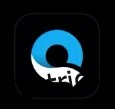
- Magisto – Acesta folosește puterea inteligenței artificiale pentru a te ajuta să faci videoclipuri care să iasă cu adevărat. Ca și alte aplicații din această listă, poate adăuga animații, text, muzică și filtre la videoclipurile dvs.

- Adobe Premiere Rush – Una dintre principalele caracteristici ale aplicației Adobe este că sincronizează tot ceea ce faci în stocarea sa dedicată în cloud. Ce este grozav la acest lucru este că vă permite să editați același videoclip de pe orice dispozitiv pe care îl utilizați.

Merită subliniat că InShot, Quik și Magisto vă cer să plătiți abonamentul pentru a utiliza setul complet de funcții. Pe de altă parte, Adobe Premiere Rush este complet gratuit, dar vine cu o limită de 2 GB pentru stocarea în cloud. Dacă aveți nevoie de mai mult decât atât, va trebui să plătiți pentru asta.
Cum să editați videoclipuri pentru TikTok
TikTok este a doua cea mai populară platformă de partajare a videoclipurilor în prezent, chiar după YouTube. Deși TikTok are un editor video încorporat, veți avea nevoie de o aplicație pentru a crea videoclipuri care să iasă cu adevărat. Iată câteva dintre aplicațiile populare pe care ar trebui să le încercați.
Editarea video este făcută ușor
Acum că știi cum să editezi videoclipuri indiferent de platforma pe care o folosești, este timpul să fii creativ. Indiferent dacă doriți să reduceți videoclipul de acasă sau să pregătiți o prezentare atrăgătoare pe rețelele sociale, aveți instrumentele necesare pentru a face acest lucru.
Ai reușit să editezi videoclipul dorit? Care aplicație vi se pare cea mai convenabilă pentru editarea video? Vă rugăm să vă împărtășiți gândurile în secțiunea de comentarii de mai jos.